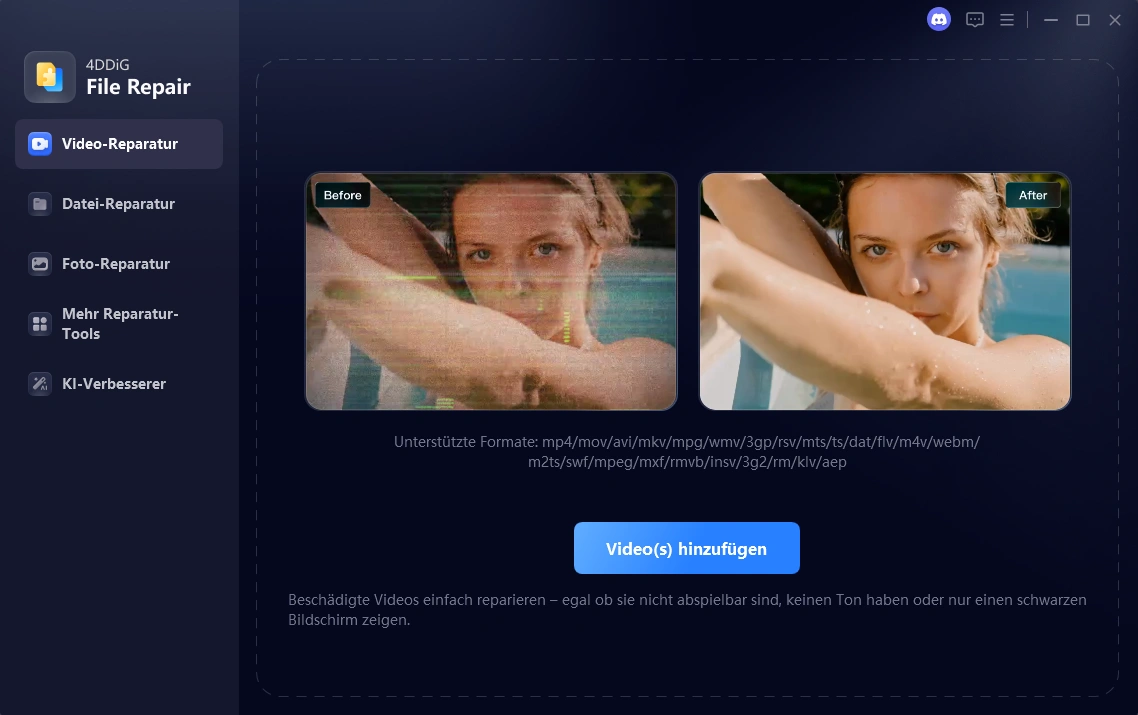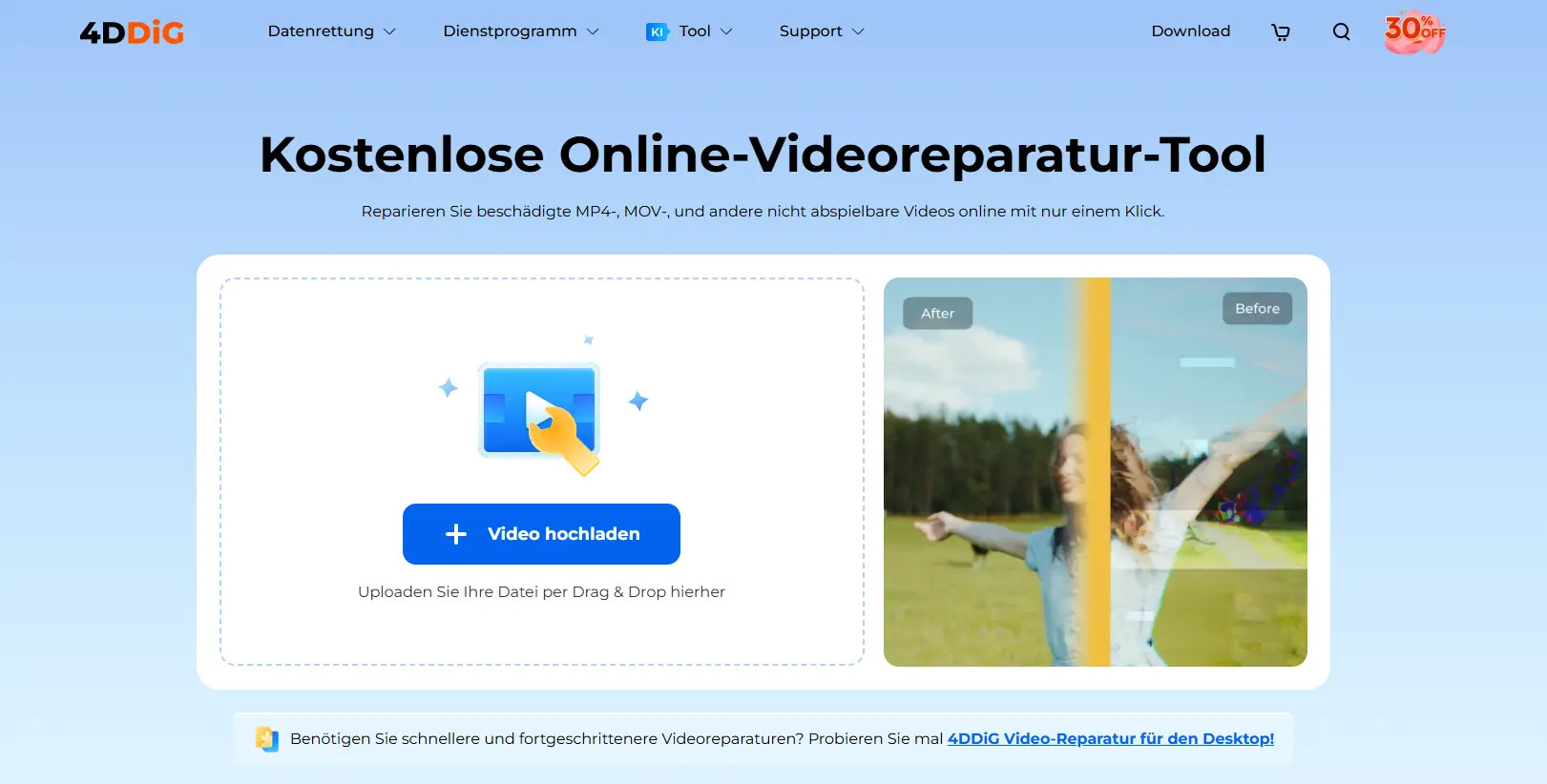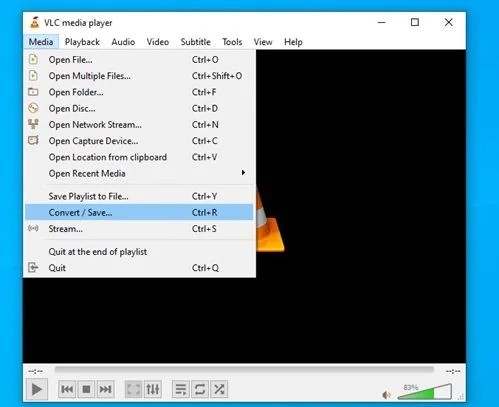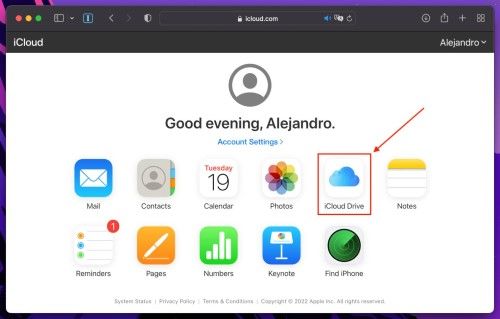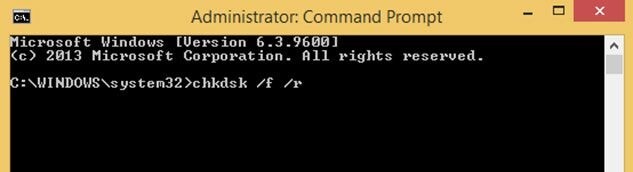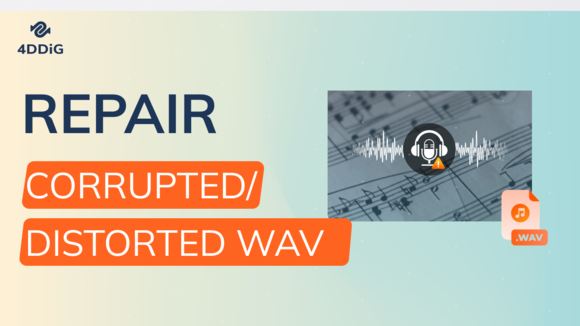Wie beschädigte Videodateien reparieren? 5 Top-Methoden [2026]
Wie repariert man beschädigte Videodateien? Entdecken Sie 5 Wege für MP4, MOV & MKV mit VLC, Online-Tools oder KI-Software. Schritt-für-Schritt-Anleitung für 2026!
Nichts ist ärgerlicher als eine wichtige Aufnahme, die sich im entscheidenden Moment nicht abspielen lässt oder Bildfehler aufweist. Doch keine Sorge: Beschädigte Videos sind kein dauerhafter Verlust. Wenn Sie nach effektiven Wegen suchen, um Ihre Videodateien zu reparieren, bietet Ihnen dieser Guide umfassende Lösungen – von bewährten Gratis-Methoden bis hin zu hochmodernen KI-Tools. Ganz gleich, ob MP4, MOV oder MKV und ob die Aufnahme von einer Drohne, Kamera oder einem Smartphone stammt: Wir zeigen Ihnen, wie Sie Ihre Daten sicher retten.
Schnellhilfe: Die besten Methoden zur Videoreparatur
| Methode | Szenario | Erfolgsrate | Kosten |
|---|---|---|---|
| VLC Player | Index-Fehler | Mittel | Gratis |
| Online Tool | Einzelfallhilfe | Hoch | Gratis |
| 4DDiG Video Repair | KI-Rekonstruktion | Exzellent | Premium |

Wie repariert man beschädigte/zerbrochene MP4-Video kostenlos? (Tutorial)
Sicher herunterladen
Sicher herunterladen
Teil 1: Warum werden Videodateien beschädigt?
Eine beschädigte Videodatei entsteht oft durch Fehler beim Kodieren oder Übertragen. Bevor wir mp4 dateien reparieren, sollten Sie die Ursachen kennen, um künftigen Datenverlust zu vermeiden:
- Schreib-/Lesefehler: Defekte Sektoren auf SD-Karten von Drohnen (DJI) oder Actioncams (GoPro). Erfahren Sie hier, wie Sie eine SD-Karte reparieren, wenn diese häufig Fehler verursacht.
- Unterbrechungen: Plötzliches Ausschalten der Kamera während der Aufnahme oder Ziehen des USB-Kabels während des Transfers.
- Header-Korruption: Wenn die Metadaten des Videos unvollständig sind, verweigert jeder Player den Start.
- Download-Fehler: Unterbrochene Internetverbindungen führen zu unvollständigen MP4-Strukturen.
- Viren/Malware: Schadsoftware kann gezielt Dateistrukturen verändern und unbrauchbar machen.
Teil 2: Experten-Lösungen: Wie kann man beschädigte Videos reparieren?
Methode 1: KI-gestützte Video Reparatur mit 4DDiG (Höchste Erfolgsquote)
Wenn Sie eine definitive Antwort auf die Frage suchen, wie man schwer beschädigte Videos rettet, ist das 4DDiG Videoreparatur-Tool die ideale Wahl. Es nutzt intelligente KI-Algorithmen, um beschädigte Header und Datenströme zu rekonstruieren. Besonders bei Videos von Profi-Kameras (Sony, Canon) oder Drohnen ist diese Methode unschlagbar.
- Unterstützt MOV, MP4, MKV, 3GP, M4V und viele mehr.
- KI-Rekonstruktion: Repariert selbst Videos, die nicht mehr abgespielt werden können.
- Stapelverarbeitung: Reparieren Sie mehrere Videos gleichzeitig in einem Durchgang.
- Echtzeit-Vorschau: Prüfen Sie die Qualität vor dem Speichern.
Sicher herunterladen
Sicher herunterladen
-
4DDiG File Repair starten: Öffnen Sie die Software und wählen Sie "Video Reparatur". Fügen Sie Ihre beschädigten Dateien per Knopfdruck hinzu.

-
Analyse & Reparatur: Klicken Sie auf "Alles reparieren". Die Software scannt die Dateistrukturen und fixiert korrupte Frames.

-
Vorschau & Export: Sobald der Scan abgeschlossen ist, können Sie jedes Video ansehen. Klicken Sie auf "Alle speichern", um die Dateien verlustfrei zu exportieren.

Methode 2: Beschädigte Videos schnell online reparieren (Gratis-Tool)
Für die schnelle Hilfe ohne Installation ist das 4DDiG Online-Video-Reparatur-Tool perfekt. Es ist browserbasiert und nutzt KI-Technologie zur automatischen Korrektur einfacher Dateifehler.
-
Besuchen Sie die Seite zur kostenlosen Online-Videoreparatur , laden Sie Ihr Video hoch und klicken Sie auf "Start".

- Warten Sie, bis die automatische Reparatur abgeschlossen ist.
- Laden Sie das reparierte Video auf Ihr Gerät herunter.
Methode 3: VLC Media Player als Video-Reparatur-Tool nutzen
VLC ist mehr als nur ein Player; er besitzt eine integrierte Funktion zur Behebung von AVI-Index-Problemen. Sie können Ihre MP4-Datei in AVI umwandeln, um diese Funktion zu nutzen.
-
Öffnen Sie VLC > Medien > Konvertieren/Speichern. Fügen Sie Ihr Video hinzu und wählen Sie ein AVI-Profil.

- Klicken Sie auf Start, um die Datei umzuwandeln.
- Gehen Sie zu Tools > Einstellungen > Eingang/Codecs.
- Wählen Sie bei "Beschädigte oder unvollständige AVI-Datei" die Option Immer reparieren.
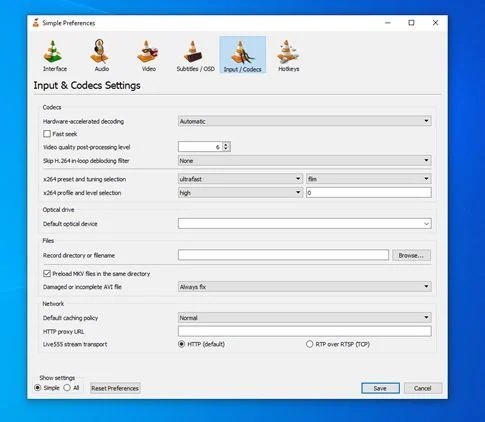
Methode 4: Dateierweiterung manuell anpassen (VLC Hack)
- Kopieren Sie das beschädigte Video und ändern Sie die Endung von .mp4 in .avi.
- Öffnen Sie die Datei in VLC. Der Player wird Sie fragen, ob der Index repariert werden soll. Bestätigen Sie mit "Reparieren".
Teil 3: So vermeiden Sie künftig Videokorruption
- Sicherheitskopien: Speichern Sie Originalaufnahmen immer auf zwei verschiedenen Medien (Cloud & externe HDD).
- Virenschutz: Halten Sie Ihren PC mit regelmäßigen Scans malwarefrei.
- Hardware sicher entfernen: Ziehen Sie SD-Karten erst ab, wenn die Kamera den Schreibvorgang beendet hat.
- Stabile Verbindung: Nutzen Sie hochwertige USB-Kabel für den Datentransfer.
Teil 4: FAQ – Häufig gestellte Fragen
1. Wie kann ich beschädigte Videos unter Windows 10/11 reparieren?
Die effektivste Methode ist die Nutzung von 4DDiG Video Reparatur. Falls Sie jedoch feststellen, dass Ihre Datei komplett fehlt, sollten Sie zuerst gelöschte Videos wiederherstellen, bevor Sie den Reparaturprozess starten.
2. Kann man eine MP4-Datei online reparieren?
Ja, das 4DDiG Online-Video-Reparatur-Tool ermöglicht es, MP4-Dateien ohne Software-Download direkt im Browser zu fixieren.
3. Warum ist mein Video nach der Reparatur asynchron?
Dies geschieht oft, wenn Frames während der Korruption verloren gingen. Professionelle Software wie 4DDiG versucht, die Synchronität durch Analyse der Audio- und Videostreams wiederherzustellen.
Schlussfolgerung
Eine beschädigte Videodatei ist frustrierend, aber kein Weltuntergang. Während der VLC Player eine solide kostenlose Soforthilfe bietet, ist die 4DDiG Video Reparatur die ultimative Antwort auf schwerwiegende Header-Fehler und korrupte MP4-Dateien. Retten Sie Ihre wertvollen Aufnahmen noch heute und sorgen Sie mit regelmäßigen Backups für künftige Sicherheit.
Sicher herunterladen
Sicher herunterladen
Lesen Sie auch
- Startseite >>
- Office-Dateien wiederherstellen >>
- Wie beschädigte Videodateien reparieren? 5 Top-Methoden [2026]